多包裹运输¶
在某些情况下,包含多个商品的配送订单可能需要分成多个包裹运输。这可能是由于商品过大而无法装入单个包裹,或者某些商品不能一起包装。将单个配送订单分成多个包裹运输提供了灵活的包装方式,而无需创建多个配送订单。
配置¶
为了将配送订单分拆到多个包裹中,必须启用 包裹 设置。为此,请导航至 ,然后勾选 包裹 旁边的复选框。点击 保存 确认更改。
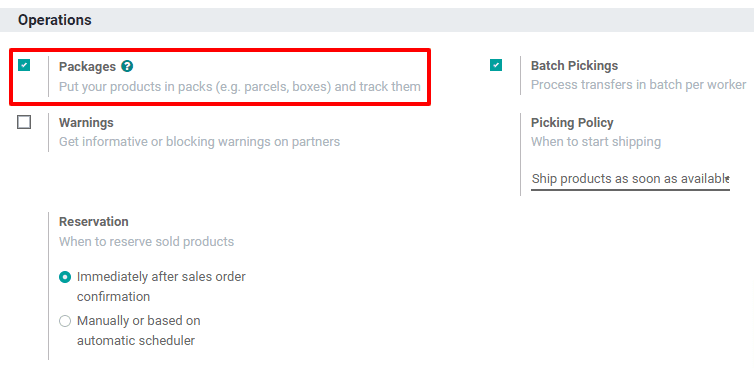
使用多个包裹发货¶
为了将同一配送订单中的商品分拆到多个包裹中,请先导航至 ,然后选择包含多个商品、同一种商品的多个数量或两者兼有的配送订单。
在 操作 标签页中,选择将在第一个包裹中发货的产品行中的 ⁞≣(菜单) 图标。
这会弹出一个 详细操作 窗口。在弹出窗口底部的表格中, 预留 列显示配送订单中包含的该产品的总数量。
如果全部数量将在第一个包裹中发货,请在 预留 列中输入 完成 列中的数字。如果第一个包裹中发货的数量少于总数,请输入比 预留 列中显示的数字更小的值。点击 确认 确认 完成 数量并关闭弹出窗口。
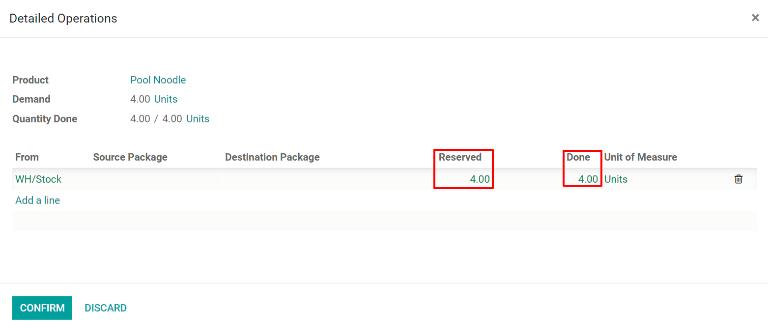
对第一个包裹中包含的每个商品数量重复相同步骤。然后,点击 放入包裹 创建一个包含所有选定商品的包裹。
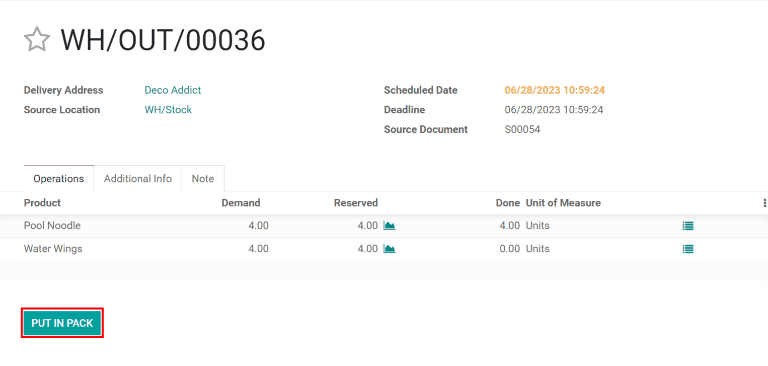
对于下一个包裹,请按照上述相同步骤操作,在点击配送订单上的 放入包裹 之前,将每个商品的数量标记为 完成 。继续操作,直到所有商品的全部数量都被添加到包裹中。
最后,在所有包裹都发货后,点击 验证 确认配送订单已完成。
小技巧
创建一个或多个包裹后,配送订单右上角会出现一个 包裹 智能按钮。点击 包裹 智能按钮,进入配送订单的 包裹 页面,在该页面可以选择每个包裹以查看其中包含的所有商品。
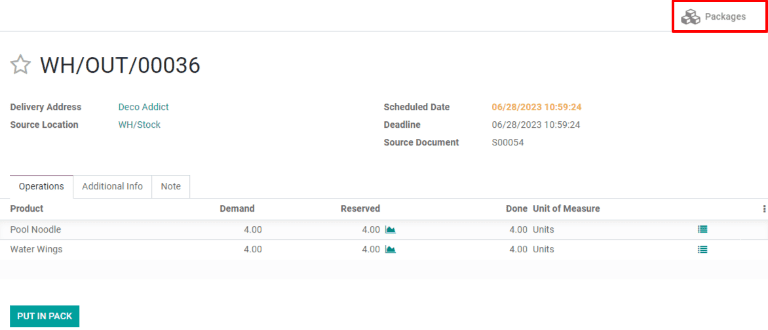
为稍后发货的物品创建延期订单¶
如果有些商品的发货时间晚于其他商品,您无需等到这些商品准备好发货时将它们一起打包。不如创建一个后续补发订单,专门用于那些晚些发货的商品。
首先发货那些可以立即发出的商品。如果要分多个包裹发货,请按照上面的 步骤 按要求打包。如果以单个包裹发货,只需在 已完成 列中标记每件商品的发货数量,但 不要 点击 放入包裹 按钮。
将所有立即发货的数量标记为 已完成 后,点击 验证 按钮,弹出 创建后续订单? 然后点击 创建后续订单 按钮。此操作将确认立即发货的项目,并为稍后发货的项目创建新的发货单。
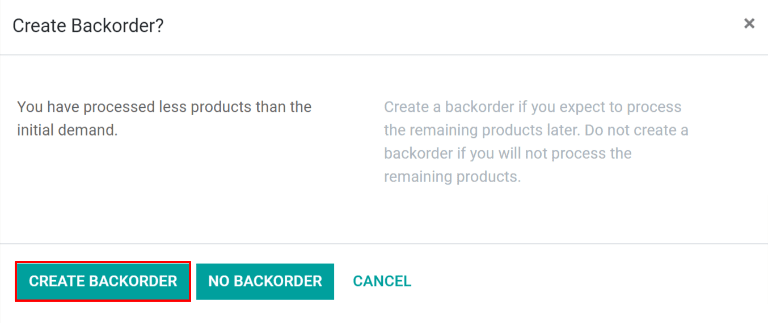
延期交货单将在原始交货单的沟通栏中列出,信息内容为 延期交货单 WH/OUT/XXXXX 已创建。 点击信息中的 WH/OUT/XXXXX 查看延期交货单。

也可通过导航至 ,点击 交货订单 卡上的 # 延期订单 按钮,然后选择交货单,访问延期交货单。
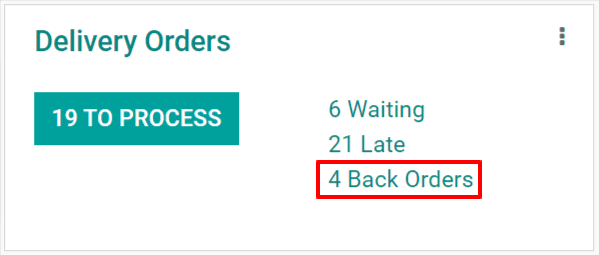
剩余项目准备好发货后,导航到延期交货订单。点击 验证 并在弹出的 立即转移? 窗口中选择 应用 即可在单个包裹中发货,也可按照上述部分的详细步骤,在多个包裹中发货。
也可以先发出部分商品,同时为剩余的商品创建另一个后续订单。只需按照创建第一个后续订单的相同步骤操作即可。